La Galería fotográfica de Windows Live es un software gratuito y fácil de usar que te permite ajustar‚ mejorar y compartir tus fotos. Si bien no es tan sofisticado como los editores de fotos profesionales‚ ofrece una amplia gama de herramientas de edición para realizar ajustes básicos y mejorar tus imágenes.
Herramientas de edición básicas
La Galería fotográfica de Windows Live te permite realizar ajustes básicos en tus fotos‚ como ajustar el brillo‚ el contraste‚ el color‚ el tamaño y recortarlas. Estas herramientas son fáciles de usar y te permiten mejorar la apariencia general de tus fotos con solo unos pocos clics.
Ajustar el brillo y el contraste
El brillo y el contraste son dos de los ajustes más importantes que puedes realizar en una foto. El brillo controla la cantidad de luz general en la imagen‚ mientras que el contraste controla la diferencia entre las áreas claras y oscuras. Para ajustar el brillo y el contraste‚ simplemente abre la foto en la Galería fotográfica de Windows Live y haz clic en la pestaña “Ajustar”. Luego‚ utiliza los controles deslizantes para ajustar el brillo y el contraste hasta que estés satisfecho con el resultado.
Ajustar el color
Puedes ajustar el color de una foto utilizando los controles deslizantes de “Temperatura” y “Tinte”. La temperatura controla el balance de blancos‚ que afecta la cantidad de rojo y azul en la imagen. El tinte controla la cantidad de verde y magenta en la imagen. Ajustar el color puede mejorar la apariencia general de la foto y hacer que los colores sean más vibrantes o más suaves.
Cambiar el tamaño de la foto
Puedes cambiar el tamaño de una foto para que se ajuste a un tamaño específico o para reducir su tamaño de archivo. Para cambiar el tamaño de una foto‚ haz clic en la pestaña “Tamaño” y elige el tamaño que deseas. También puedes ingresar un tamaño personalizado.
Recortar la foto
Recortar una foto te permite eliminar partes no deseadas de la imagen. Para recortar una foto‚ haz clic en la pestaña “Recortar” y selecciona el área que deseas conservar. Puedes ajustar el tamaño y la forma del recorte utilizando los controles deslizantes.
Rotar la foto
Puedes rotar una foto para corregir su orientación. Para rotar una foto‚ haz clic en la pestaña “Rotar” y selecciona el ángulo de rotación que deseas. También puedes voltear la foto horizontal o verticalmente.
Herramientas de edición avanzadas
Además de las herramientas de edición básicas‚ la Galería fotográfica de Windows Live también ofrece algunas herramientas de edición avanzadas que te permiten realizar ajustes más complejos en tus fotos.
Ajustar el color de ojos rojos
La Galería fotográfica de Windows Live incluye una herramienta para corregir los ojos rojos. Esta herramienta detecta automáticamente los ojos rojos y los elimina con un solo clic. Para usar esta herramienta‚ haz clic en la pestaña “Ajustar” y luego en el botón “Ojos rojos”.
Eliminar imperfecciones
La Galería fotográfica de Windows Live te permite eliminar imperfecciones de las fotos‚ como manchas‚ arrugas o granos. Para eliminar una imperfección‚ selecciona la herramienta “Mancha” en la pestaña “Ajustar” y luego haz clic en la imperfección que deseas eliminar. Puedes ajustar el tamaño del pincel y la intensidad de la eliminación utilizando los controles deslizantes.
Aplicar efectos y filtros
La Galería fotográfica de Windows Live ofrece una variedad de efectos y filtros que puedes aplicar a tus fotos para mejorar su apariencia o darles un estilo único. Para aplicar un efecto o filtro‚ haz clic en la pestaña “Efectos” y selecciona el efecto o filtro que deseas aplicar. Puedes ajustar la intensidad del efecto o filtro utilizando los controles deslizantes.
Compartir fotos
Una vez que hayas ajustado tus fotos‚ puedes compartirlas con amigos y familiares utilizando la Galería fotográfica de Windows Live. Puedes compartir fotos por correo electrónico‚ en redes sociales o en tu blog. También puedes crear álbumes de fotos y compartirlos con otras personas.
Guardar fotos
Puedes guardar tus fotos ajustadas en varios formatos‚ como JPEG‚ PNG y TIFF. Para guardar una foto‚ haz clic en el botón “Guardar” en la barra de herramientas. También puedes elegir guardar la foto en un álbum de fotos.
Conclusión
La Galería fotográfica de Windows Live es una herramienta útil para ajustar y mejorar tus fotos. Ofrece una amplia gama de herramientas de edición‚ desde ajustes básicos hasta efectos y filtros avanzados. Es fácil de usar y te permite compartir tus fotos con amigos y familiares. Si buscas un software de edición de fotos gratuito y fácil de usar‚ la Galería fotográfica de Windows Live es una excelente opción.
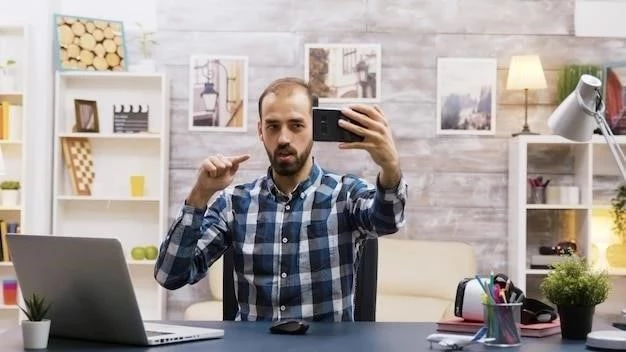




El artículo ofrece una visión general útil de las funciones básicas de la Galería fotográfica de Windows Live. Se agradece la descripción de los ajustes de tamaño y recorte. Se recomienda incluir una sección dedicada a las opciones de efectos especiales y filtros disponibles en el software, para ofrecer una perspectiva más completa de sus posibilidades creativas.
El artículo ofrece una descripción clara y concisa de las herramientas básicas de edición de la Galería fotográfica de Windows Live. Se aprecia la inclusión de ejemplos concretos para cada ajuste, lo que facilita la comprensión de su funcionamiento. Sin embargo, podría ser enriquecido con la inclusión de algunos consejos adicionales para optimizar el uso de estas herramientas y lograr resultados más profesionales.
Un artículo bien estructurado que aborda las funciones básicas de la Galería fotográfica de Windows Live. La inclusión de imágenes ilustrativas sería un complemento positivo para facilitar la comprensión de los conceptos explicados. Se sugiere también incluir una breve sección sobre las ventajas y desventajas del software en comparación con otras alternativas disponibles en el mercado.
Un buen punto de partida para aquellos que buscan familiarizarse con las funciones básicas de la Galería fotográfica de Windows Live. La descripción de los ajustes es concisa y precisa. Se recomienda añadir ejemplos de uso práctico para cada herramienta, mostrando cómo se pueden aplicar en diferentes escenarios.
Un análisis claro y conciso de las herramientas de edición básicas de la Galería fotográfica de Windows Live. Se aprecia la inclusión de información sobre los ajustes de brillo, contraste y color. Sería interesante incorporar ejemplos de cómo se pueden utilizar estas herramientas para mejorar la calidad de las fotos en diferentes situaciones.
El artículo presenta una visión general útil de las herramientas de edición de la Galería fotográfica de Windows Live. La descripción de los ajustes básicos es clara y concisa. Se recomienda ampliar la información sobre las opciones de retoque más avanzadas, como la eliminación de ojos rojos o la corrección de imperfecciones, para ofrecer una perspectiva más completa del software.
Un buen resumen de las funcionalidades básicas de la Galería fotográfica de Windows Live. Se agradece la sencillez y claridad del lenguaje utilizado, lo que lo hace accesible a un público amplio. Sería interesante añadir una sección dedicada a las opciones de compartir fotos, incluyendo las diferentes plataformas compatibles y las posibilidades de personalización.
Un análisis preciso de las funciones básicas de la Galería fotográfica de Windows Live. La estructura del texto es lógica y facilita la comprensión de las diferentes herramientas. Se echa de menos una mayor profundidad en la explicación de las opciones de ajuste de color, especialmente en relación a la temperatura y el tinte, ya que su impacto en la imagen puede ser significativo.